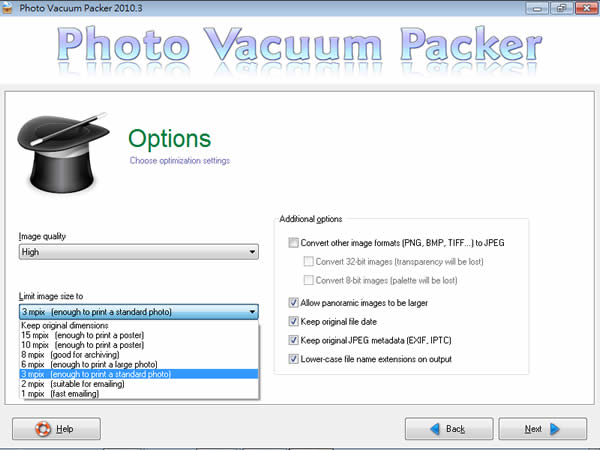
若要將數位相機內的相片,上傳到網路相簿時,通常會被有所限制,可能是像素過高造成檔案過大,不能上傳,要不就是會被網站在上傳時自動裁剪、降低像素等等,造成相片失真或不完整,且就算將相片全部存放到硬碟裡,時間一久也需要相當多的硬碟空間來存放,若有上述的困惱時,可以試試這套免費的工具軟體 Photo Vacuum Packer ,Photo Vacuum Packer 除了可批次將圖片壓縮並最佳化之外,還可以幫你找出重複的圖片與更改圖檔格式。
- Photo Vacuum Packer
- 版本:2010.3
- 語言:英文
- 性質:免費
- 適用:Windows
- 官方網站:http://gromada.com/vacuum/
- 下載:按我下載
如何使用 Photo Vacuum Packer?
1.下載並安裝 Photo Vacuum Packer,開啟主程式後,點擊[Browse...]來開啟相片存放目錄,若需要含目錄下的子目錄夾,可將[Include subfolders]勾選,點擊[Next]。

2.接下來會進行重複的圖片搜尋,點擊[Next]

3.接下來進行調整值設定,在 Image quality 可用來調整影像的品質,有 High 及 Standard 模式可供選擇,在 limit image size to 處,可選擇要縮小的尺寸,尺寸以百萬像素為計算單位,若不想索小圖片,也可選擇[Keep original dimensions],只做壓縮圖片。而在右邊的選項部份,可以勾選是否要將 PNG、BMP、TIFF...等等非 JPEG 格式的圖檔,轉為 JPEG,及是否保留原始檔案的日期、相片資訊 EXIF、IPTC…等設定,設定好之後,點擊[Next]。

4.選擇相片重新處裡完成後,要存放的路徑,確定後,點擊[Start],便按照剛剛的設定進行最佳化。


5.最佳化完成後,會顯示壓縮前後的大小、節省的空間百分比及最佳化所花費的時間。點擊[Explore Output Folder]便可開啟最佳化後的資料夾。
